IPhone 5S je sotva týdenní a uživatelé se již naučili, jak zachytit a sdílet pomalé videozáznamy, což má za následek více než několik kolekcí chladných pomalých klipů.
Cítění vynechané? Můžete se zastavit právě teď. Slow-mo není nic nového a majitelé iPhone 5S nejsou jediní, kteří si to mohou užívat. Starší zařízení, včetně zařízení iPad a iPod Touch, dokáží zaznamenávat pomalé video - nikoliv v poměrně stejných frekvencích jako 5S, ale s některými docela hezkými výsledky. Zde je návod.
1. Nainstalujte
Začněte stahováním SloPro. Je to bezplatná aplikace, která je kompatibilní se všemi fotoaparáty vybavenými iDevices, i když pouze iPhone 5S dokáže zachytit 120 snímků za sekundu. IPhone 5, iPhone 5C a iPad Mini mohou spravovat 60 snímků za sekundu, zatímco všechno ostatní (iPhone 4S, iPad atd.) Vás omezí na 30 snímků za sekundu.
2. Natočte
Při prvním spuštění aplikace se zobrazí okno náhledu s jasně červeným tlačítkem. Klepnutím na něj můžete okamžitě začít nahrávat video. (Můžete také klepnout na tlačítko pro zvýšení hlasitosti iDevice, stejně jako při fotografování v aplikaci Nattivní fotografie.) Pokud potřebujete další světlo, přepněte ikonu blesku v levém horním rohu. A pokud chcete uzamknout expozici (velmi užitečné nastavení, zejména při natáčení v interiéru), klepněte na malou ikonu ozubeného kola v pravém horním rohu.

Až budete hotovi, klepnutím na tlačítko (nebo stisknutím) nahrávání ukončíte a pak klepnutím na malý miniaturní obrázek v pravém dolním rohu. To vás přenese na stránku Videa, kde můžete klepnout na nahrávání a zjistit, jak vypadá. Ve výchozím nastavení SloPro zaznamenává režim "Slabší 40 procent", ale ve skutečnosti můžete upravit rychlost pomocí úpravy v aplikaci.
3. Upravte
SloPro umožňuje nastavit rychlost přehrávání - nejen u videí pořízených s aplikací, ale také u těch, které jsou již ve vaší knihovně. Chcete-li se dostat k jednomu z těchto zařízení, vraťte se na obrazovku Videoklipy a klepněte na tlačítko Stáhnout v levém dolním rohu obrazovky. Odtud můžete vybrat video, které chcete urychlit nebo zpomalit - nebo obojí!

Proces úpravy probíhá takto: Na obrazovce Videa klepněte na libovolné video a poté na tlačítko Upravit.
Poté můžete klepnout na tlačítko nastavení rychlosti, chcete-li pro celé video použít jinou frekvenci snímků, pak klepnutím na tlačítko Přehrát zobrazíte okamžitý náhled. SloPro vám nabízí nejen tři pomalé rychlosti, ale také tři rychlosti.
Pokud se opravdu chcete bavit, vyberte si buď 500fps nebo 1000fps. Poté klepněte na položku Render (uvidíte, že je září) a vyberte si ze tří dostupných možností: Optický tok, Blend rámečku a Ghost. Optický tok je doporučen pro dvě možnosti vysokorychlostních fps, zatímco Ghost přidává šikovný trailing efekt. Frame Blend redukuje vzrušující vzhled, který pochází z natáčení videa rychlostí 30 snímků za sekundu (jako na mém iPhone 4S).
V závislosti na délce vašeho videa a zvolené frekvenci snímků může dokončení vykreslování trvat několik minut nebo déle. Během testování se aplikace několikkrát rozbil na svém iPhone 4S. Ale když to fungovalo, výsledky byly prostě úžasné.

Chladnice stále umožňuje, že aplikace umožňuje mixovat a přizpůsobovat rychlost a efekty pomocí pračky v dolní části obrazovky a tlačítek Rychlost vstup / výstup.
4. Sdílejte
Až budete hotovi, můžete zvolit libovolné video a poté klepnout na tlačítko Nahrát (znovu v levém dolním rohu - nyní zobrazuje šipku směrem nahoru z rámečku) a sdílet je prostřednictvím Facebooku, Viddy nebo YouTube.

5. Go Pro
Ačkoli SloPro je zdarma, je zde verze Pro (SloPro Pro?), Která umožňuje posílat e-maily vašim videozáznamům, ukládat je do Rolovacího panelu fotoaparátu a exportovat videozáznamy ve formátu 60fps. Odstraňuje také vodoznak SloPro, který může být určitě rozptýlen. Pro upgrade, který je k dispozici jako nákup v aplikaci, stojí 3, 99 USD.
To je malá cena, kterou zaplatíte, pokud chcete zobrazit vlastníka iPhone 5S a jeho pomalé videa.
Zde je velmi rychlý vzorek:






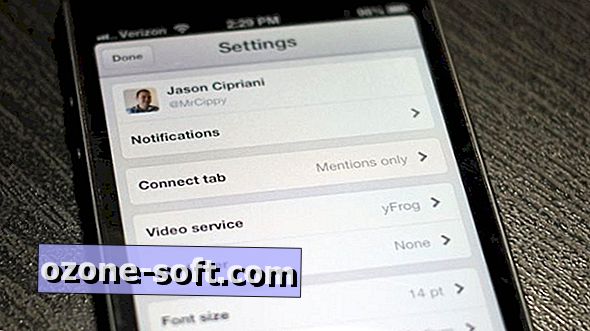






Zanechte Svůj Komentář